win10自带看图软件不见了的解决方法 win10自带的看图软件没了怎么办
更新时间:2023-03-30 14:00:36作者:zheng
我们在用win10查看图片时都会用到图片查看工具,但是有些用户的查看工具不见了,这该怎么办呢今天小编就给大家带来win10自带看图软件不见了的解决方法,如果你刚好遇到这个问题,跟着小编一起来操作吧。
方法如下:
1.按Win+R打开运行,输入regedit打开注册表编辑器;
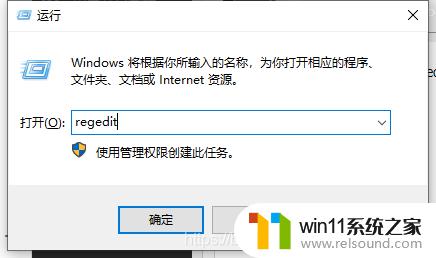
2.找到如下目录:
HKEY_LOCAL_MACHINE\SOFTWARE\Microsoft\WindowPhoto Viewer\Capabilities\FileAssociations ;
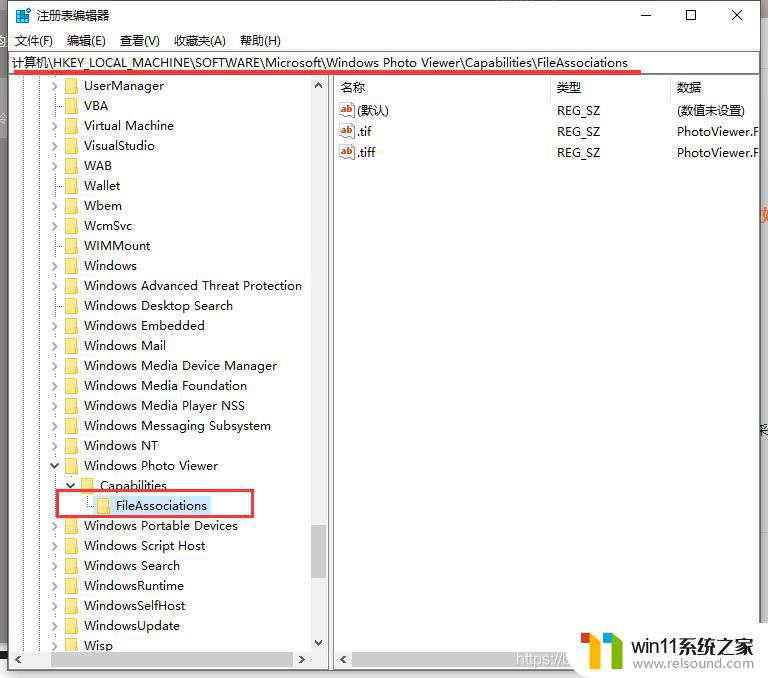
3.新建字符串值,命名为:.jpg 和 .png
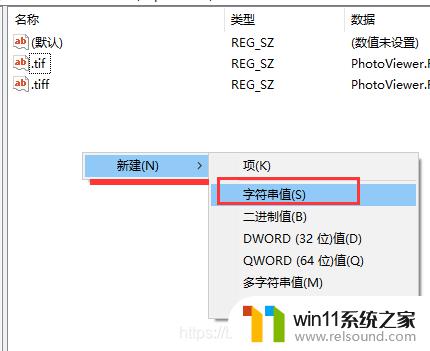
4.里面数值数据都写:PhotoViewer.FileAssoc.Tiff
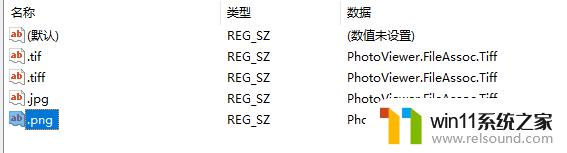
5.现在你打开图片的时候打开方式就有windows照片查看器了
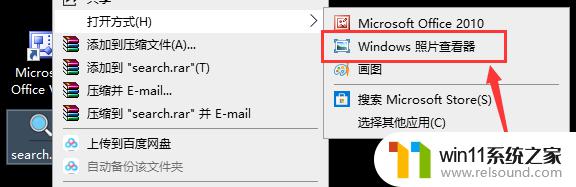
以上就是win10自带看图软件不见了的解决方法的全部内容,有遇到这种情况的用户可以按照小编的方法来进行解决,希望能够帮助到大家。
win10自带看图软件不见了的解决方法 win10自带的看图软件没了怎么办相关教程
- win10音量图标空白怎么办 win10不显示音量图标的解决方法
- win10输入法不见了怎么办 win10如何解决输入法不见了
- win10自带远程唤醒软件
- win10更新后声音没了怎么办 win10更新后没声音修复方法
- win10查看系统开放端口的方法 win10系统开发端口如何查看
- win10管理员权限删除文件夹的解决方法 win10需要权限才能删除文件怎么办
- win10怎么才能将浏览过的记录不自动保存
- win10登陆微软账户的方法 win10如何登陆微软账户
- win10无法打开此安装程序包的解决方法 win10无法打开此安装程序包怎么办
- 如何查看win10激活码 win10怎么查看激活码
- win10不安全连接怎么设置为安全
- win10怎么以兼容模式运行程序
- win10没有wlan连接选项
- 怎么检查win10是不是企业版
- win10无法打开gpedit.msc
- win10经典开始菜单设置
win10系统教程推荐